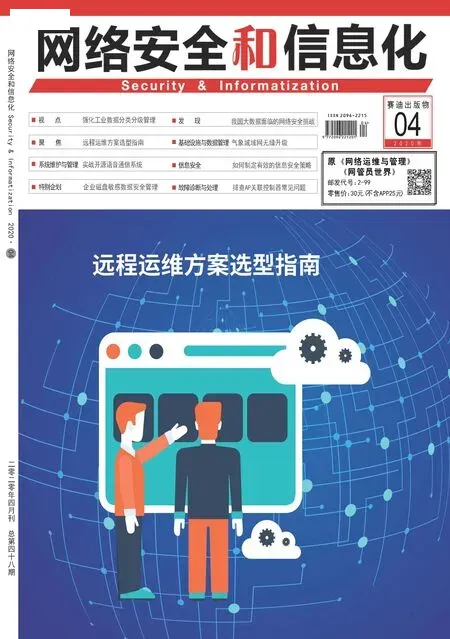安装MBAM服务器
2020-04-15顾武雄
关于MBAM服务器的安装设置是相当容易的,前提只要确认完成IIS网站服务相关功能组件、SQL Server服务器以及本地Reporting Services的安装设置,基本上就能够顺利的完成安装任务。
在此无论是32位还是64位的MBAM Server的安装程序,其文件名应该都是MbamServerSetup.exe,执行后无需设置任何配置,不过必须在完成基本安装之后,确认已勾选“在Wiazrd关闭时执行MBAM服务器设置”设置,点击“完成”后将会紧接着开启设置Wiazrd页面。
在进一步点击“添加功能”链接时,则会开启“选取要添加的功能”页面。在此我们假设并没有要集成现行的System Center Configuration Manager系统,请将符合性与审核数据库、修复数据库、报告、管理与监视网站,以及自助入口网站皆勾选,点击“下一步”继续。
来到“检查必要条件”页面中,将会开始检查目前所在的Windows Server 2012 R2系统,是否已经事先准备好了包括SQL Server Reporting Services所有必要的组件,若是发现有欠缺相关的组件,则在此页面中将会一一呈列出来,待全部组件都补齐之后,可以再点击右下方的“再次检查必要条件”即可。
一旦通过所有检查之后,就可以点击“下一步”。
在“设置数据库”页面中,可以让我们自定义不同数据库所要置放的SQL Server主机,在此您除了要输入每一个数据库的SQL Server实例名称之外,还必选定拥有读写权限的网域用户或组,其中“符合性与审核数据库”的部分,还得额外选定一个仅能够只读的网域用户或组,点击“下一步”。
在“设置报告”页面中,必须先设置要联机的SQL Server Reporting Services以及报告角色网域组,基本上如果Reporting Services在安装时没有特别额外设置实例名称时,便只要保持字段的空白即可。至于“符合性与审核数据库”的联机设置,则必须选定一个拥有读写权限的网域用户帐户,这部分可以参考上一步骤的设置,点击“下一步”继续。
在“设置Web应用程序”页面中,必须先设置MBAM网站应用程序的主机名、安装路径、端口以及选定的应用程序集区网域帐户,在此如果想要让网站的联机采用更安全的SSL加密,可以加载预先准备好的网站服务器证书。
当然啦,这项安全需求也可以等到后续再自行到IIS管理员界面中来配置即可。
紧接着,您必须选定各种人员角色的网域组,这包括了进阶技术服务人员、技术服务人员以及数据库迁移角色,然后可以决定是否要集成System Center Configuration Manager以及启用“TPM锁定自动重设”功能。
最后还必须设置MBAM主要Web应用程序的虚拟目录(默认=HelpDesk),以及自助式入口网站的虚拟目录(默认=SelfService)、公司名称、技术服务人员URL文字、技术服务人员URL、通知文字文件等信息。
点击“下一步”按钮,在“摘要”的页面中确认所有设置无误之后,点击“添加”即可。
如图2所示便是完成MBAM服务器安装后的结果页面,在此系统已提示我们必须完成设置服务主体名称(SPN,Service Principal Name),请在开启Windows PowerShell命令界面之后,输入“Setspn -shttp/AD2012R2.lab03.com LAB03Administrator”命令参数即可。

图2 完成MBAM服务器安装
注意,其中网址与网域管理员的账户信息,必须修改成您实际在使用的网络信息。